คำถาม
ปัญหา: จะกู้คืนข้อมูลบน iPhone ใหม่จากอุปกรณ์รุ่นเก่าได้อย่างไร
สวัสดี. ฉันซื้อ iPhone ใหม่และตั้งค่าแล้ว ขออภัย ฉันต้องการข้อมูลจากสมาร์ทโฟนรุ่นเก่า คุณช่วยฉันตั้งค่า iPhone ใหม่โดยกู้คืนข้อมูลจากอุปกรณ์รุ่นเก่าได้ไหม ขอบคุณมาก!
เฉลยคำตอบ
แม้ว่าจะมีความเป็นไปได้ในการถ่ายโอนข้อมูลจาก iPhone รุ่นเก่าไปยังอุปกรณ์ใหม่ของคุณ หลายคนไม่ได้ใช้ประโยชน์จากฟังก์ชันนี้ โดยปกติ ผู้คนจะทราบวิธีตั้งค่าสมาร์ทโฟนเครื่องใหม่ที่มีเนื้อหาเก่าเมื่อยังไม่ได้ทำงาน อย่างไรก็ตาม เมื่อตั้งค่าแล้วและไม่มีข้อมูลจากอุปกรณ์ก่อนหน้า ผู้ใช้ก็ยอมแพ้
ก่อนอื่น ในการกู้คืนข้อมูลบน iPhone ใหม่จากอุปกรณ์รุ่นเก่าของคุณ คุณต้องมีสำเนาสำรอง ผู้คนสามารถเลือกระหว่างการใช้ iCloud[1] สำรองข้อมูลโดยตรงบน iPhone หรือเชื่อมต่อสมาร์ทโฟนกับคอมพิวเตอร์และใช้การสำรองข้อมูลอุปกรณ์ด้วย iTunes[2].
หากคุณสงสัยว่าความแตกต่างคืออะไรไม่มี อย่างไรก็ตาม เราขอให้คุณใช้ความระมัดระวังอย่างยิ่งเนื่องจากการข้ามขั้นตอนอาจทำให้ข้อมูลสูญหายได้ ด้วยเหตุนี้ ให้ทำตามคำแนะนำด้านล่างและเรียนรู้วิธีตั้งค่า iPhone เครื่องใหม่โดยการกู้คืนจากอุปกรณ์รุ่นเก่า

กู้คืนข้อมูลบน iPhone ใหม่จากอุปกรณ์รุ่นเก่า
หากต้องการกู้คืนส่วนประกอบระบบที่จำเป็น โปรดซื้อ. เวอร์ชันลิขสิทธิ์ เครื่องซักผ้า Mac X9 เครื่องซักผ้า Mac X9 เครื่องมือการกู้คืน
ดังที่เราได้กล่าวไปแล้วก่อนส่งเนื้อหาจาก iPhone เครื่องก่อนไปยังเครื่องใหม่ คุณต้องสำรองข้อมูลก่อน[3] อุปกรณ์ของคุณ ผู้ที่ไม่ทราบวิธีการสามารถทำตามคำแนะนำด้านล่าง
วิธีที่ 1 กู้คืนข้อมูลบนอุปกรณ์โดยใช้ iCloud
หากต้องการกู้คืนส่วนประกอบระบบที่จำเป็น โปรดซื้อ. เวอร์ชันลิขสิทธิ์ เครื่องซักผ้า Mac X9 เครื่องซักผ้า Mac X9 เครื่องมือการกู้คืน
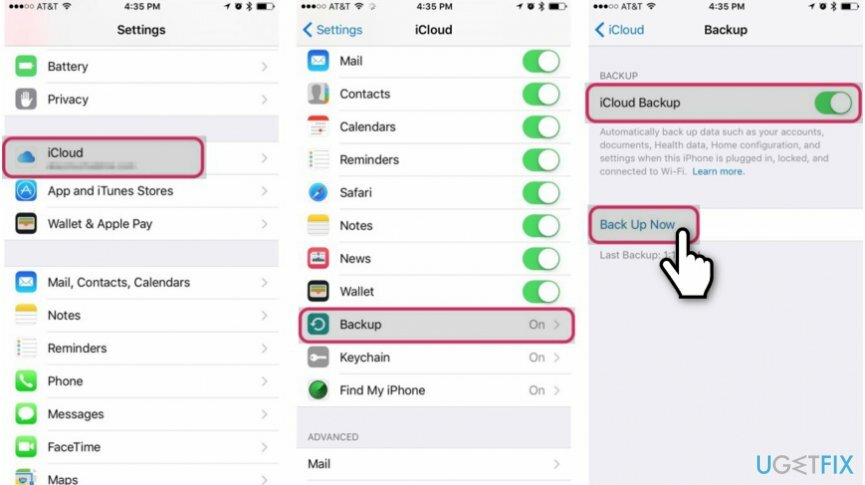
ขั้นตอนที่ 1. สำรองข้อมูล iPhone รุ่นเก่าของคุณด้วย iCloud
- ไปที่ การตั้งค่า บน iPhone ของคุณ
- คลิกที่ iCloud และเลือก สำรอง;
- ตรวจสอบให้แน่ใจว่าการสำรองข้อมูลเปิดอยู่และกด การสำรองข้อมูลในขณะนี้.
ขั้นตอนที่ 2. ใช้ข้อมูลสำรอง iCloud เพื่อส่งข้อมูลไปยัง iPhone. ใหม่
- ใส่ซิมการ์ดจากก่อนหน้าไปยังอุปกรณ์ปัจจุบัน
- หมุนเป็นอันหนึ่งและดำเนินการตามขั้นตอนการตั้งค่าต่อไป
- เมื่อระบบถามคุณว่าต้องการตั้งค่า iPhone อย่างไร ให้เลือก กู้คืนจากข้อมูลสำรอง iCloud;
- คุณจะถูกขอให้ลงชื่อเข้าใช้บัญชี iCloud
- ใช้ เดียวกัน อันที่คุณใช้แล้วสำรองข้อมูลอุปกรณ์รุ่นเก่าของคุณ
- เลือกข้อมูลสำรองที่คุณต้องการใช้และดำเนินการตั้งค่าต่อ
วิธีที่ 2 ตั้งค่า iPhone โดยกู้คืนข้อมูลจากอุปกรณ์เครื่องก่อนหน้าด้วย iTunes
หากต้องการกู้คืนส่วนประกอบระบบที่จำเป็น โปรดซื้อ. เวอร์ชันลิขสิทธิ์ เครื่องซักผ้า Mac X9 เครื่องซักผ้า Mac X9 เครื่องมือการกู้คืน
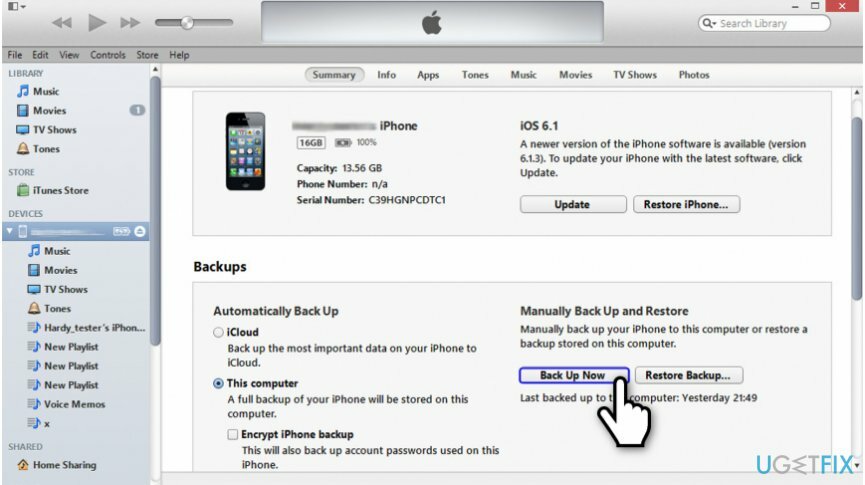
ขั้นตอนที่ 1. สำรองข้อมูลของคุณด้วย iTunes
- เชื่อมต่อ iPhone ของคุณกับคอมพิวเตอร์
- เปิด iTunes และเลือกไอคอนของอุปกรณ์ของคุณ
- ที่มุมขวาล่าง คลิก การสำรองข้อมูลในขณะนี้.
ขั้นตอนที่ 2. ตั้งค่าอุปกรณ์จากข้อมูลสำรอง iTunes
- เปลี่ยนซิมการ์ดจากสมาร์ทโฟนรุ่นเก่าเป็นสมาร์ทโฟนใหม่
- เปิดเครื่องและดำเนินการตามขั้นตอนการตั้งค่า
- เมื่อระบบถามถึงวิธีตั้งค่าอุปกรณ์ ให้เลือก กู้คืนจาก iTunes backuพี;
- เชื่อมต่อ iPhone กับคอมพิวเตอร์ที่คุณเก็บข้อมูลสำรองไว้
- เปิด iTunes และเลือก Restore Backuพี;
- เลือกการสำรองข้อมูลที่คุณเพิ่งทำหรืออันที่คุณต้องการ
กู้คืนไฟล์และส่วนประกอบระบบอื่นๆ โดยอัตโนมัติ
ในการกู้คืนไฟล์และส่วนประกอบระบบอื่นๆ คุณสามารถใช้คำแนะนำฟรีโดยผู้เชี่ยวชาญ ugetfix.com อย่างไรก็ตาม หากคุณรู้สึกว่าไม่มีประสบการณ์เพียงพอที่จะใช้กระบวนการกู้คืนทั้งหมดด้วยตนเอง เราขอแนะนำให้ใช้โซลูชันการกู้คืนตามรายการด้านล่าง เราได้ทดสอบแต่ละโปรแกรมเหล่านี้และประสิทธิภาพสำหรับคุณแล้ว ดังนั้นสิ่งที่คุณต้องทำคือปล่อยให้เครื่องมือเหล่านี้ทำงานทั้งหมด
เสนอ
ทำมันตอนนี้!
ดาวน์โหลดซอฟต์แวร์กู้คืนความสุข
รับประกัน
หากคุณมีปัญหาที่เกี่ยวข้อง คุณสามารถติดต่อผู้เชี่ยวชาญด้านเทคโนโลยีของเราเพื่อขอความช่วยเหลือจากพวกเขา ยิ่งคุณให้รายละเอียดมากเท่าไหร่ โซลูชันก็จะยิ่งดีขึ้นเท่านั้น
กระบวนการซ่อมแซมที่ได้รับสิทธิบัตรนี้ใช้ฐานข้อมูล 25 ล้านส่วนประกอบที่สามารถแทนที่ไฟล์ที่เสียหายหรือสูญหายในคอมพิวเตอร์ของผู้ใช้
ในการซ่อมแซมระบบที่เสียหาย คุณต้องซื้อเครื่องมือกำจัดมัลแวร์เวอร์ชันลิขสิทธิ์

ป้องกันไม่ให้เว็บไซต์ ISP และบุคคลอื่นติดตามคุณ
เพื่อไม่ให้เปิดเผยตัวตนอย่างสมบูรณ์และป้องกัน ISP และ รัฐบาลจากการสอดแนม กับคุณคุณควรจ้าง อินเทอร์เน็ตส่วนตัว วีพีเอ็น. มันจะช่วยให้คุณเชื่อมต่ออินเทอร์เน็ตได้โดยไม่เปิดเผยตัวตนโดยการเข้ารหัสข้อมูลทั้งหมด ป้องกันตัวติดตาม โฆษณา รวมถึงเนื้อหาที่เป็นอันตราย ที่สำคัญที่สุด คุณจะหยุดกิจกรรมการสอดแนมที่ผิดกฎหมายที่ NSA และสถาบันของรัฐอื่น ๆ ดำเนินการอยู่เบื้องหลังคุณ
กู้คืนไฟล์ที่สูญหายได้อย่างรวดเร็ว
สถานการณ์ที่ไม่คาดฝันสามารถเกิดขึ้นได้ตลอดเวลาในขณะที่ใช้คอมพิวเตอร์: สามารถปิดได้เนื่องจากไฟดับ a จอฟ้ามรณะ (BSoD) อาจเกิดขึ้นได้ หรือการอัปเดต Windows แบบสุ่มอาจเกิดขึ้นเมื่อคุณไม่อยู่สักสองสามวัน นาที. ด้วยเหตุนี้ งานโรงเรียน เอกสารสำคัญ และข้อมูลอื่นๆ ของคุณจึงอาจสูญหายได้ ถึง ฟื้นตัว ไฟล์หาย ใช้ได้ การกู้คืนข้อมูล Pro – ค้นหาผ่านสำเนาของไฟล์ที่ยังคงมีอยู่ในฮาร์ดไดรฟ์ของคุณและเรียกค้นคืนได้อย่างรวดเร็ว